Підписуйтесь на розсилку статей для HR і рекрутерів! Будьте в тренді з Hurma ;)
Я даю свою згоду на обробку Персональних Даних у відповідності з Політикою конфіденційності та приймаю Угоду користувача
Розробники Hurma постійно видозмінюють, вдосконалюють систему, щоб покращувати ваші враження і зробити взаємодію з нею ще комфортнішою. Сьогодні ми розповімо вам про нашу грандіозну зміну - кардинально оновлений профіль співробітника.
Спойлер: змін в профілі дуже багато і всі вони - глобальні. Не будемо розтягувати інтригу, погнали;)
Якщо раніше профіль співробітника виглядав так:
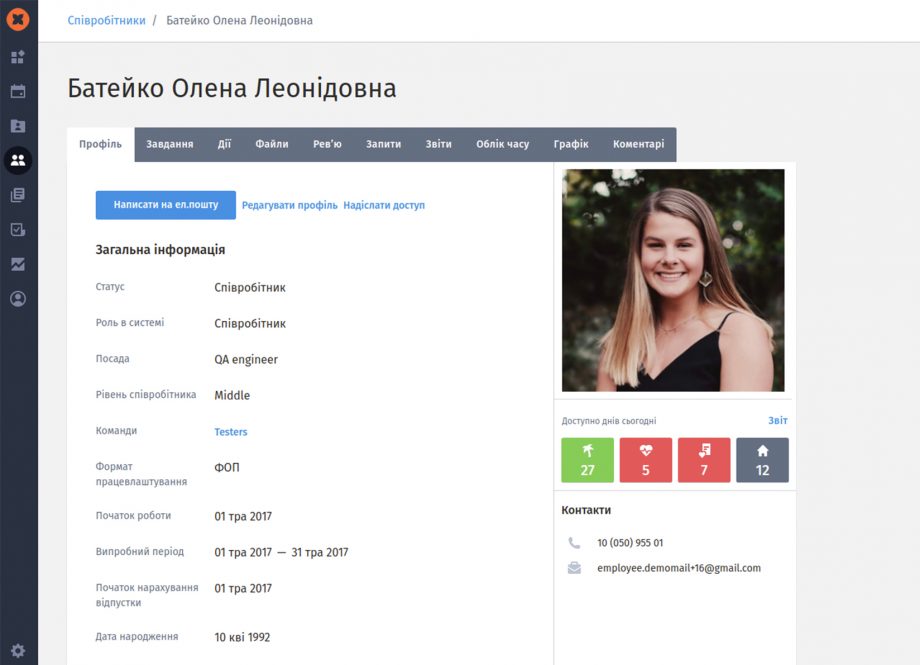
То зараз він став більше схожим на профіль кандидата в Hurma System. Тепер інформація в ньому розміщується структуровано й зручніше для користувача.
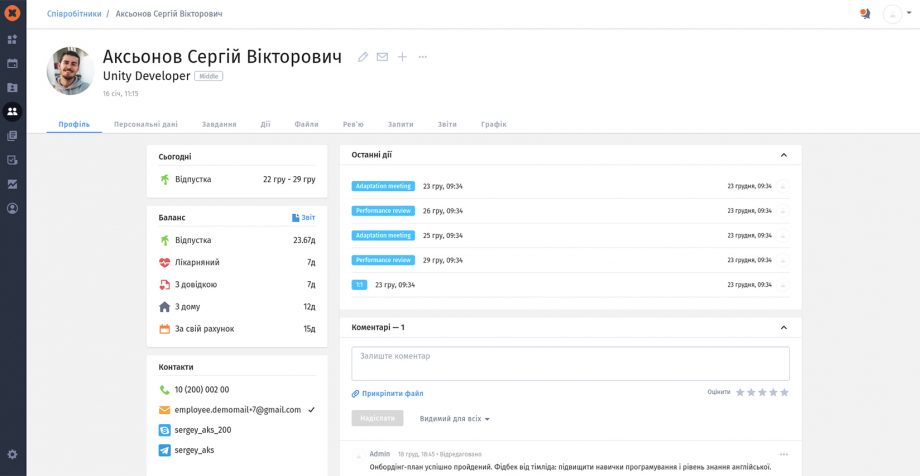
У новому профілі з'явиться можливість бачити з ким співробітник підтримує добрі стосунки, додавати нагороди й навички у вигляді тегів, фіксувати та відображати кар'єрний шлях фахівця. Тобто, в профілі ви зможете подивитися, в яких підрозділах він працював, куди й коли переводився, як змінювалися його посади.
З новим оновленням у вас також з'явиться можливість переглядати всю історію звільнених співробітників при переведенні їх в кандидати, і додавати екстрені контакти в профіль співробітника. Наприклад, контакти чоловіка, дружини, дітей або ж інших родичів.
На цьому анонсування закінчується і ми переходимо до детального опису нового профілю співробітника.
Аватар співробітника розташовується в лівому кутку розділу, поруч з ним зазначено ПІБ фахівця (прізвище, ім'я, по батькові), його посаду, рівень: Junior, Middle, Senior і дата останнього відвідування системи.
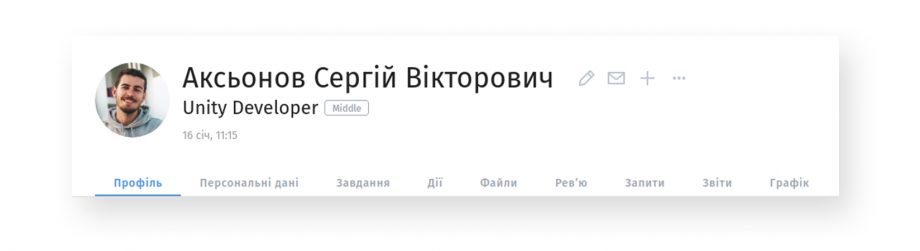
Поруч з ПІБ співробітника також є чотири іконки: «Олівець», «Лист», «+», «...» (три крапки). За що відповідають ці іконки та що можна зробити з їх допомогою ми зараз розповімо.
Це опція редагування профілю співробітника. Натиснувши на неї, ви зможете видалити дані або ж навпаки додати інформацію в картку.
Натиснувши на цю кнопку, система перенаправить вас на вкладку «Листи», звідки ви зможете написати співробітнику лист. Але більш детально про це ми поговоримо нижче.
При кліці на «+» ви зможете додати дію по співробітнику.
Натиснувши на цю іконку перед вами відкриється меню з додатковими опціями по співробітнику. До них відносяться: функція відправки доступу в систему і видалення профілю.
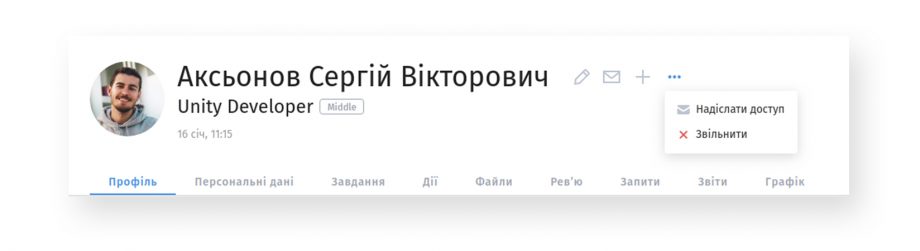
Структурна картка співробітника розділена на два блоки. У лівій частині ви можете побачити розділи: «Сьогодні», «Баланс», «Контакти», «Портфоліо», «Теги».
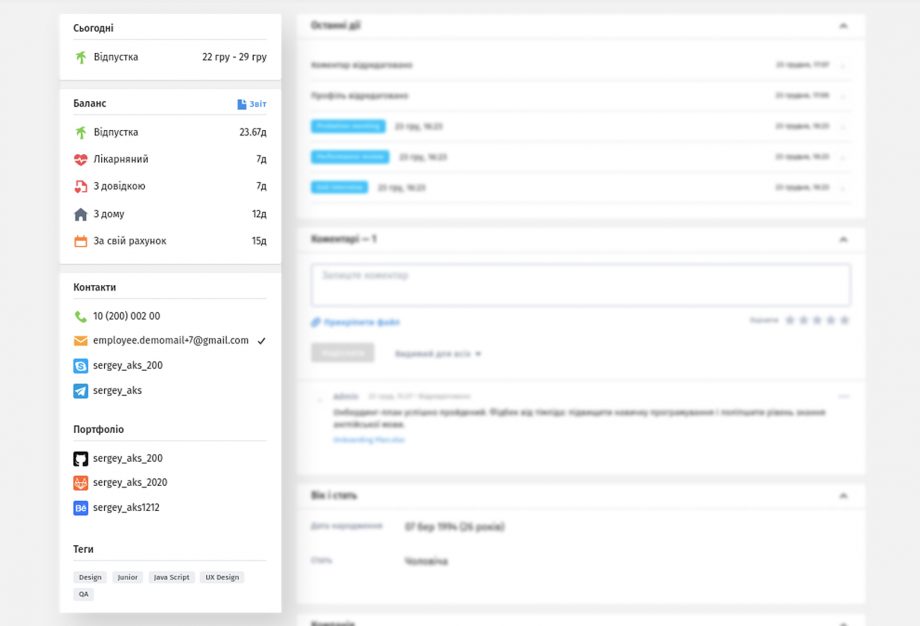
Розділ «Сьогодні» показує поточний статус співробітника. На роботі він, або у відпустці, або у відрядженні. також справа вказуються дати відсутності.
У розділі «Баланс» можна побачити, скільки співробітнику є днів відпустки, лікарняного, роботи з дому тощо. Що дуже зручно, оскільки не потрібно шукати інформацію по всьому профілю.
Розділ «Контакти» показує номер телефону співробітника, адресу електронної пошти, Skype, Telegram або нікнейм будь-якого іншого месенджера.
У «Портфоліо» розміщуються посилання на профіль співробітника в GitHub, GitLab, Behance, Dribble, CodePen, Notion, Custom Link.
А за допомогою розділу «Теги» ви зможете зручно відфільтрувати співробітників по soft і hard-скілами або будь-який інший інформації, яку ви вкажете.
Справа ви можете побачити вкладки профілю співробітника, в яких можна детально ознайомитися з усією інформацією про фахівця, додати нову або ж відредагувати дані.
Новий профіль співробітника містить 9 вкладок: «Профіль», «Персональні дані», «Завдання», «Дії», «Файли», «Рев'ю», «Запити», «Звіти», «Графік». Кардинально змінилися тільки перші дві вкладки – «Профіль» і «Персональні дані». Функціонал інших розділів залишився без змін, але це поки що 🙂 Тому ми зараз розповімо про нові фічі у вкладках «Профіль» і «Персональні дані».
У цій вкладці знаходиться вся загальна інформація по співробітнику. У вкладці «Профіль» є дев'ять розділів: «Останні дії», «Коментарі», «Персональні дані», «Компанія», «Досвід і місце роботи», «Освіта та мови», «Місце проживання», «Нагороди та навички», «Додаткова інформація».
В цьому розділі розміщується список з останніх п'яти дій, які проводилися з карткою співробітника.
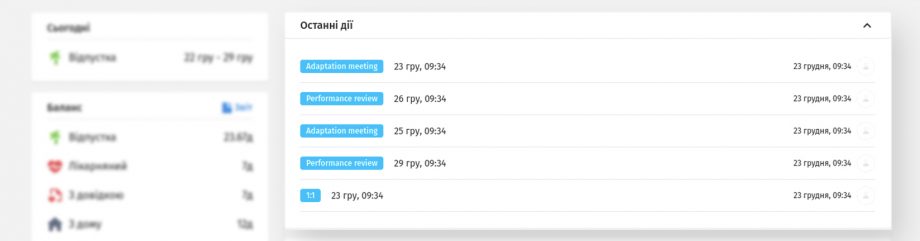
Цей розділ подає коментарі, які були залишені по співробітнику. На екран виводяться тільки останні 2 коментарі, щоб побачити інші, потрібно натиснути на кнопку «Показати ще».
В системі ви також можете налаштувати видимість коментаря: для всіх чи вибрати співробітників зі списку, у кого є доступ до цього блоку в залежності від настройки ролей в Hurma.
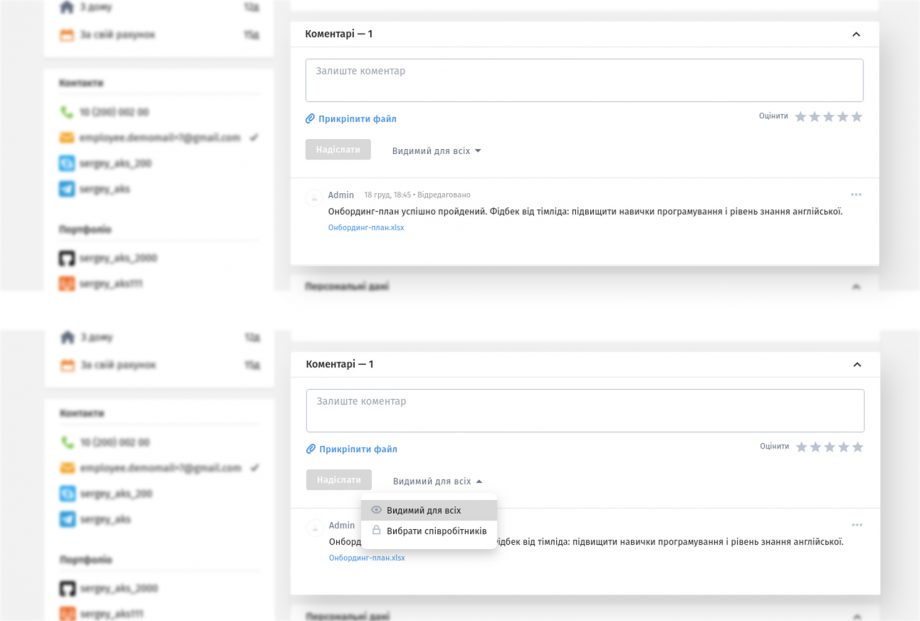
Натиснувши на іконку «...» (три крапки), яка розташована праворуч, ви побачите додаткове меню з можливістю видалити або відредагувати коментар.
Важливо! Адміністратор системи може видалити коментар, але редагувати його може тільки той, хто його написав.
У цьому розділі відображається дата народження співробітника (в дужках виводиться інформація, скільки йому років) і стать.
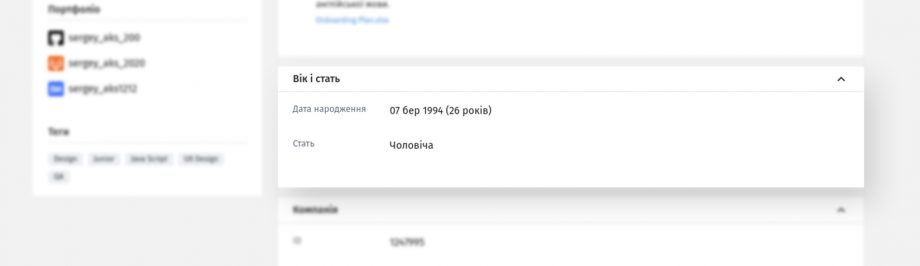
Тут ви можете подивитися:
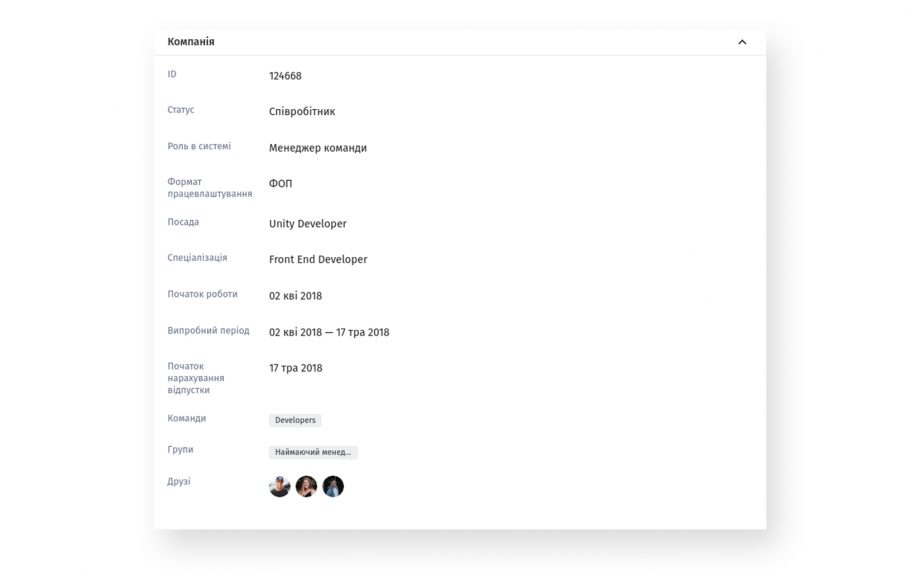
У цьому розділі знаходиться інформація про рівні співробітника, його стаж, а також досвід і коментарі.
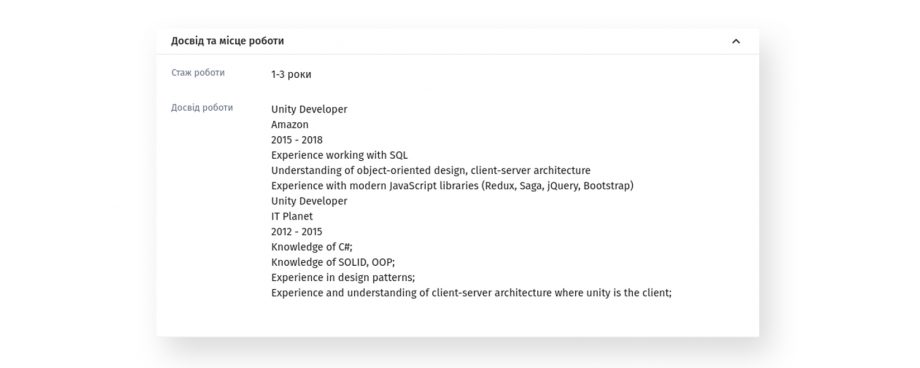
У цих розділах відображається освіта співробітника, іноземні мови та рівень володіння ними, коментар. Ну, з місцем проживання і так все зрозуміло 🙂 Там ви побачите країну, місто і фактична адреса, де проживає співробітник.
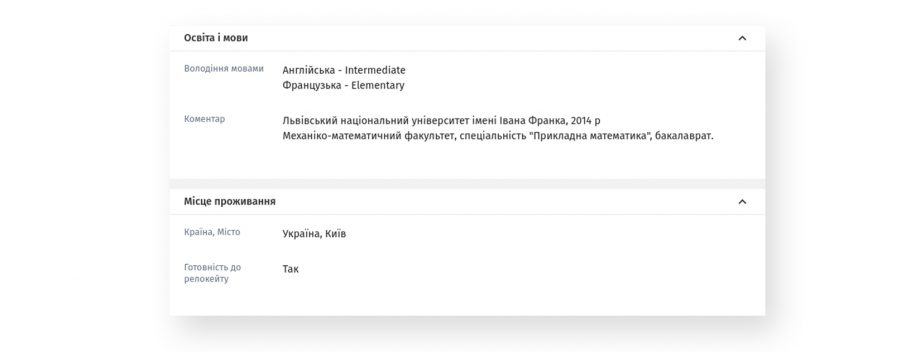
Новий розділ, який у вигляді тегів відображає навички співробітника і його нагороди.
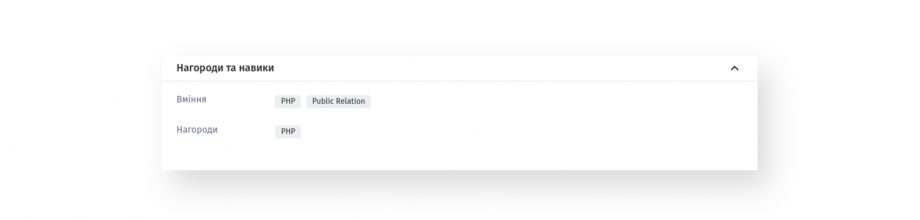
У розділі описуються обов'язки співробітника, їх опис та додаткова інформація, яка підтягується з резюме. Наприклад, особисті якості співробітників, список технологій, якими він володіє або навички роботи з ПО.
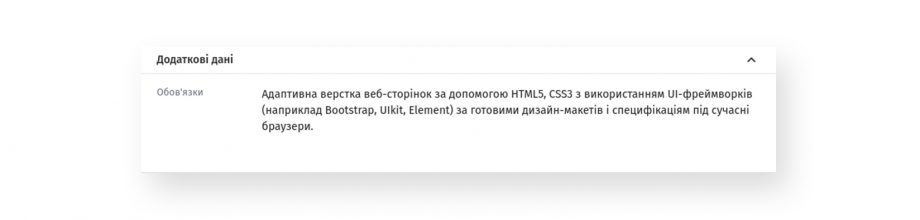
У цій вкладці знаходиться особиста інформація співробітника і доступ до неї мають користувачі, у яких є відповідні права в системі. Ось так вона виглядає:
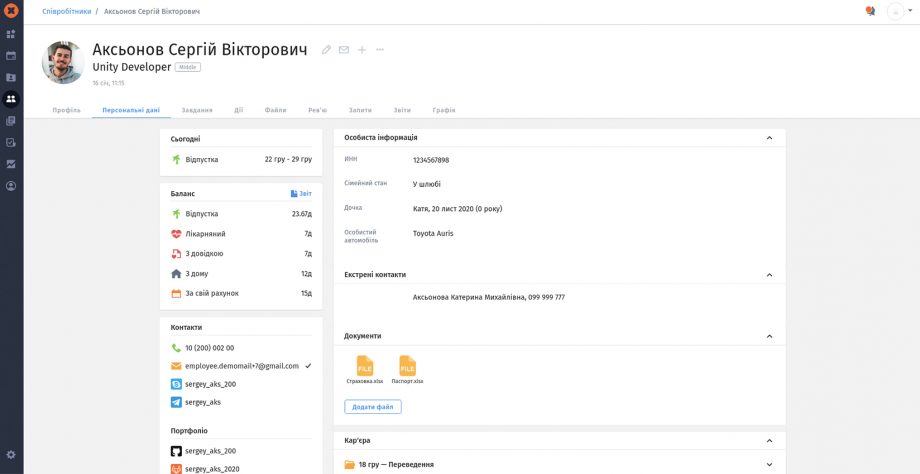
Ця вкладка містить розділи: особиста інформація, екстрені контакти, документи, кар'єра, персональні коментарі, архів. Отже, розглянемо кожен з них детальніше.
У розділі «Особиста інформація» ви можете вказати: ідентифікаційний код співробітника, його сімейний стан, наявність дітей, категорію водійських прав, позначити марку і модель машини, а також наявність санітарної книжки.
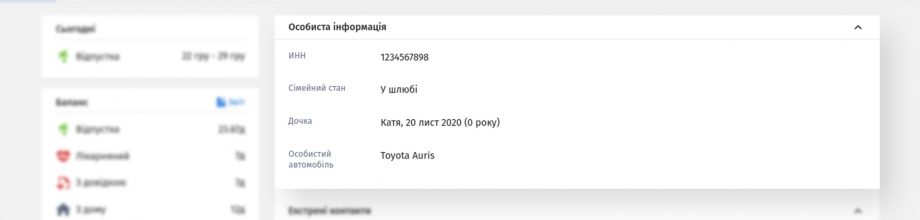
Цей розділ був створений для того, щоб у HR-ів і керівників були контакти родичів співробітників на випадок форс-мажорів. Наприклад, коли співробітник кілька днів не з'являється на роботі і йому неможливо додзвонитися. У відповідні поля потрібно ввести ім'я екстреного контакту, номер телефону та тип спорідненості: сестра, дружина, чоловік тощо.
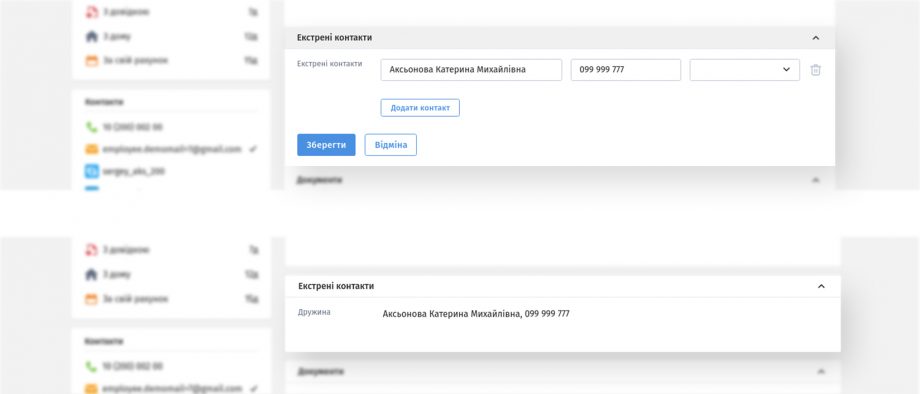
Тут ви можете зручно зберігати ксерокопії паспортних даних співробітника, свідоцтва про шлюб, народження дітей, трудовий договір та інші документи, які не повинні зберігатися в загальному доступі. Щоб додати документ, потрібно натиснути на кнопку «Додати файл».
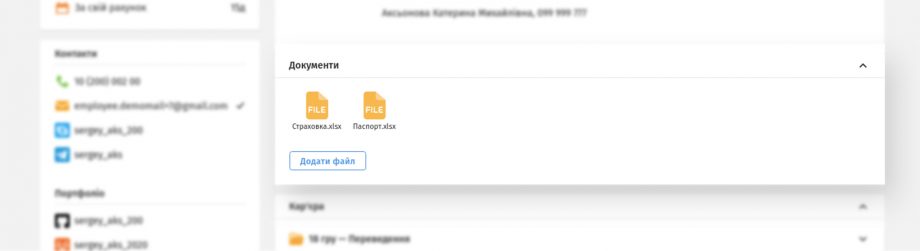
Відображає історію «життєвого шляху» співробітника в компанії. В одній папці знаходиться інформація про кар'єру фахівця.
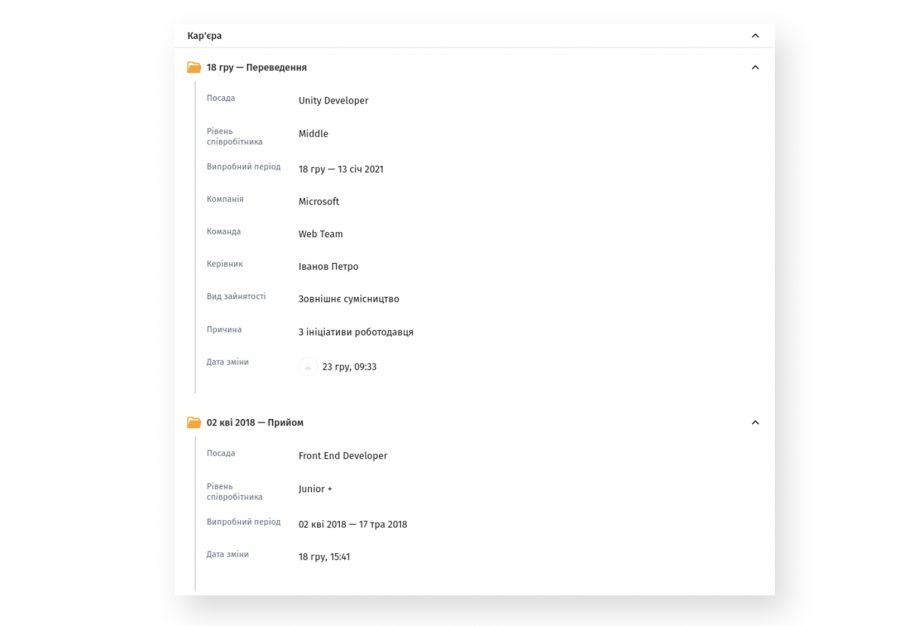
Щоб додати новий запис в розділ «Кар'єра» потрібно натиснути «+» і заповнити необхідні поля. Наприклад, тип дії: переклад, звільнення, прийом, дату дії, випробувальний період, посаду тощо. Докладний список полів ви можете побачити на скріншоті:
Важливо. Не всі поля обов'язкові для заповнення і якщо залишити їх порожніми – вони не будуть відображатися після збереження. Наприклад, якщо ви виберете тип дії «Звільнення», то потрібно вказати тільки дату і причину, інші поля залишаться незаповненими та не будуть відображатися.
Цей розділ відображається в профілі, якщо ви міняєте статус користувача з кандидата в співробітники. Тоді інформація, яка була в системі на цьому етапі буде в розділі «Архів». Що саме підтягується в архів:
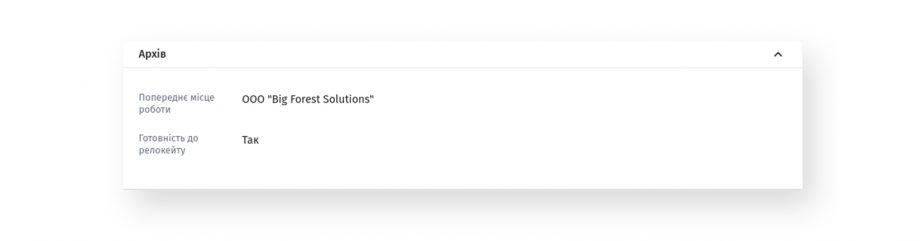
User friendly інтерфейс, зрозуміле управління, зручне використання, естетично приємний зовнішній вигляд і звичайно ж функціональність – ось ті чинники, якими керувалися розробники Hurma при створенні нового профілю співробітника.
На цьому поки все, ну а ми продовжуємо працювати та вдосконалювати нашу систему далі! Залишайтеся з нами 😉

Я даю свою згоду на обробку Персональних Даних у відповідності з Політикою конфіденційності та приймаю Угоду користувача
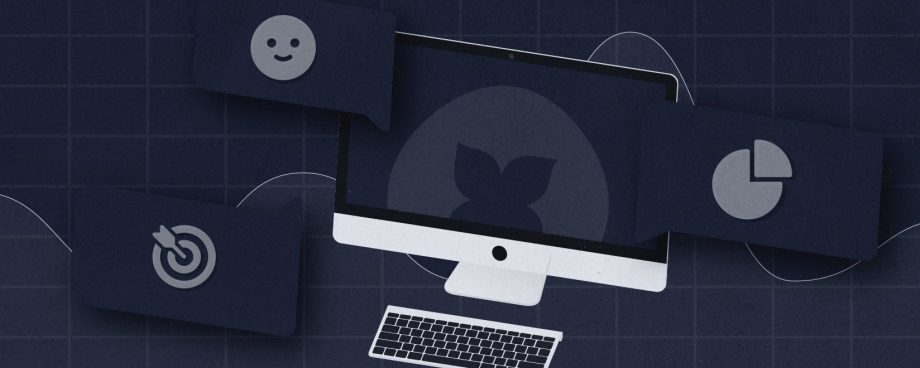 Все життя на моніторі. Як Hurma допомагає СЕО знати все про компанію
Все життя на моніторі. Як Hurma допомагає СЕО знати все про компанію
 ✨Найтепліші привітання від Hurma і підсумки 2020✨
✨Найтепліші привітання від Hurma і підсумки 2020✨